Windows 10 앱 및 웹 버전의 Skype에서 통화를 예약하는 방법
Windows 10의 Skype에서 통화(schedule a call in Skype on Windows 10) 를 예약하려는 경우 이 자습서가 안내합니다. 문제 없이 원하는 수의 호출을 예약할 수 있지만 서로 다른 시간에 설정해야 합니다.
특정 시간에 누군가에게 전화를 걸고 싶지만 자주 잊어버리는 경향이 있다고 가정해 봅시다. Outlook을 사용하여 그룹 일정에서 Skype 모임을 예약 할 수 있지만 이를 위해 Microsoft To-Do 와 같은 To-Do 목록 앱을(To-Do list app) 사용할 수도 있습니다 . Skype 에서 통화를 예약하고 알림을 받을 수도 있습니다.
UWPd 앱, 클래식 데스크톱 소프트웨어 및 Skype 웹 버전에서 Skype 통화(Skype) 를 예약할 수 있습니다 . UWP 앱과 Skype 소프트웨어 를 사용하는 경우 동일한 위치에서 옵션을 찾을 수 있습니다 . 그러나 웹 버전의 Skype 를 사용 하는 경우 동일한 메뉴를 사용하려면 메뉴를 확장해야 할 수 있습니다.
Windows 10 의 (Windows 10)Skype 에서 통화를 예약하는 방법
Windows 10 의 (Windows 10)Skype 에서 통화를 예약 하려면 다음 단계를 따르세요.
- Skype 앱을 열고 원하는 연락처를 클릭합니다.
- 통화 예약(Schedule a Call) 버튼을 클릭 합니다.
- 제목을 지정하고 시간을 설정합니다.
- (Set)알림을 설정 하고 보내기(Send) 버튼을 클릭합니다.
- (Get)설정에 따라 알림을 받고 전화를 겁니다 .
단계를 자세히 알아보려면 계속 읽으십시오.
먼저 컴퓨터에서 Skype(Skype) 앱을 열고 전화를 걸 연락처를 선택합니다. 하단에서 통화 예약(Schedule a Call) 을 포함한 몇 가지 옵션을 찾을 수 있습니다 .
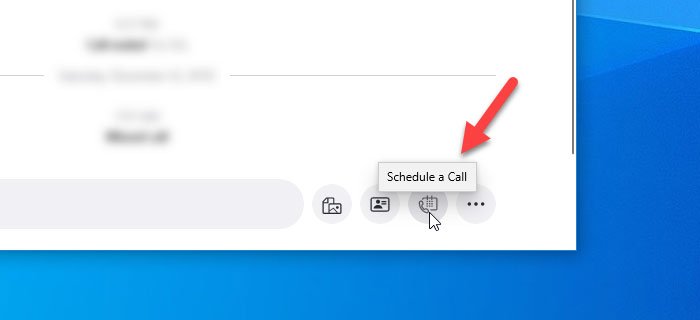
이 버튼을 클릭하고 전화를 걸 날짜와 시간을 설정해야 합니다. 그 외에도 처음에 통화할 때 통화의 목적을 기억할 수 있도록 제목을 지정할 수 있습니다.

또한 15분 전에 예정된 통화에 대한 알림을 받을 수 있습니다. 15분 표시가 최소 시간이지만 1주일 전에 미리 알림을 받을 수도 있습니다. 모든 설정이 끝나면 보내기(Send ) 버튼을 클릭합니다. 연락처를 알리고 귀하의 끝에서 프로세스를 완료합니다.
미리 설정된 시간에 따라 컴퓨터로 알림을 받게 됩니다.
그게 다야!
Related posts
Skype and Skype Windows 10에 Skype and Skype Screen 공유 방법 Windows 10
Windows 10, Android 및 iOS에서 Skype Calls를 기록하는 방법
Windows 10에서 Skype에서 전화를 걸 수 없습니다
Windows 10에서 Split View에서 Split View을 활성화하고 사용하는 방법
어떻게 Windows 10에 아이콘이 이제 Meet 제거하려면? 그게 뭐야?
Windows 10 ICC Profile를 사용하여 Color Profile을 설치하는 방법
Windows 10에서 Skype 앱을 시작하는 8가지 방법
Create Windows 10 용 PeperNote과 간단한 노트
Windows 10에서 Skype를 제거하는 방법
무료 Battery Limiter software Windows 10
Windows 10에서 좋아 Website를 열 수있는 Keyboard Shortcut 만들기
Windows 10에서 Feature Updates의 Safeguards를 비활성화하는 방법
Make Firefox display Windows 10 Lock Screen Media Controls
Windows 10 컴퓨터 용 MyLauncher로 파일을 쉽게 실행하십시오
Windows 10에서 Network Sniffer Tool PktMon.exe을 사용하는 방법
Windows 10에서 Control Flow Guard은 무엇입니까? 어떻게 켜거나 끄는 방법
Windows 10 Windows Store에서 사용할 수있는 Windows 10의 상위 3 Reddit apps
Windows 10에서 Taskbar Hide or Show Windows Ink Workspace Button
Windows 10에서 Global Hotkeys list를 표시하는 방법
Windows 10에서 Automatic Driver Updates을 비활성화하는 방법
